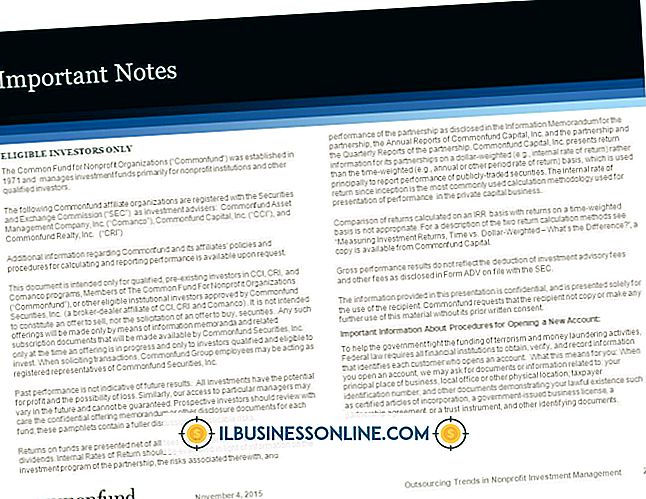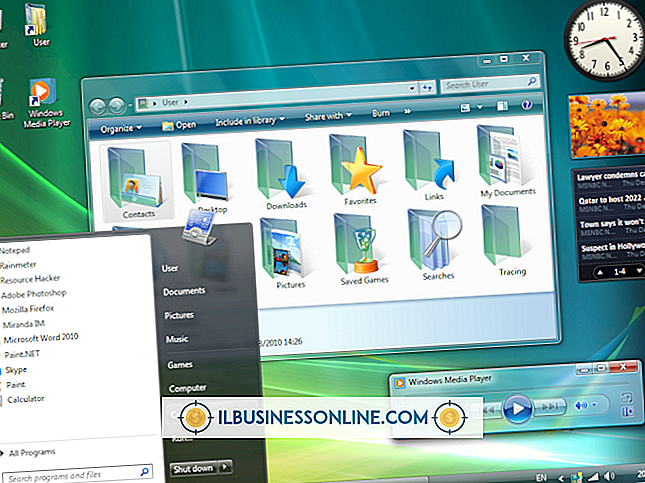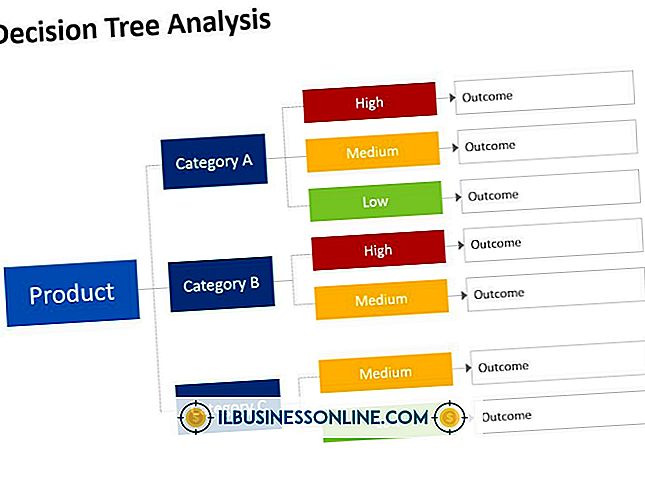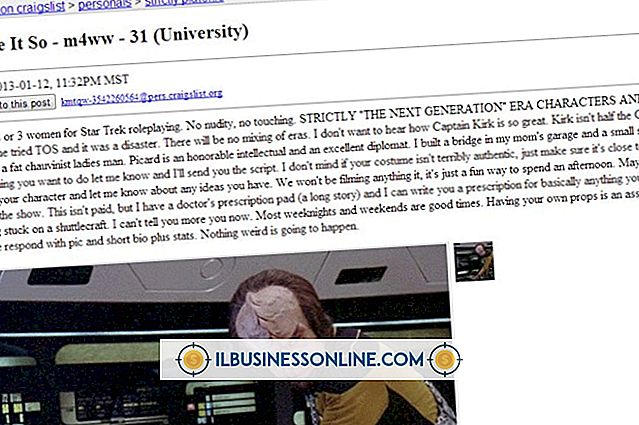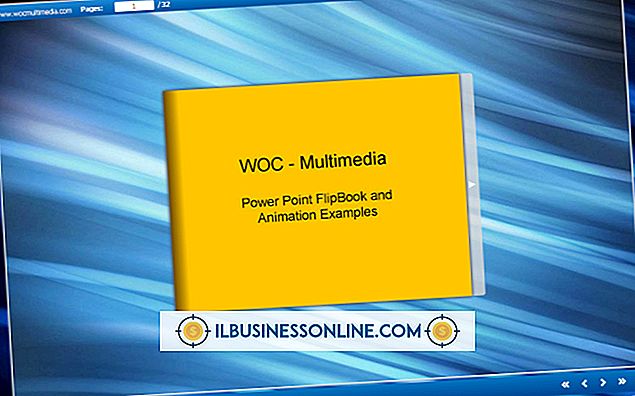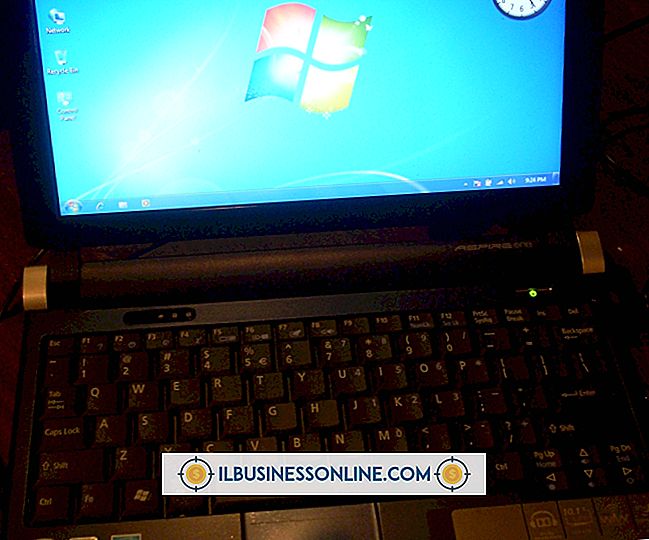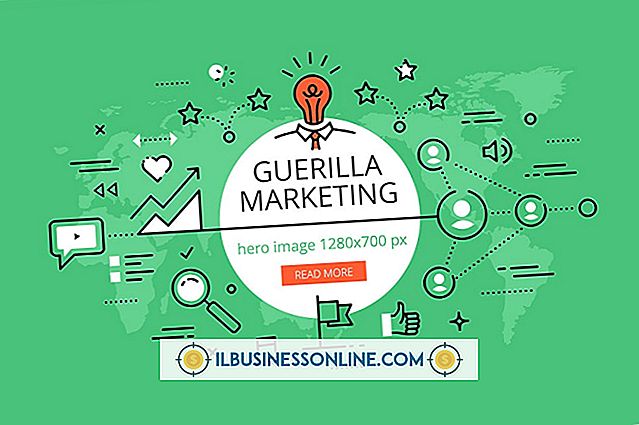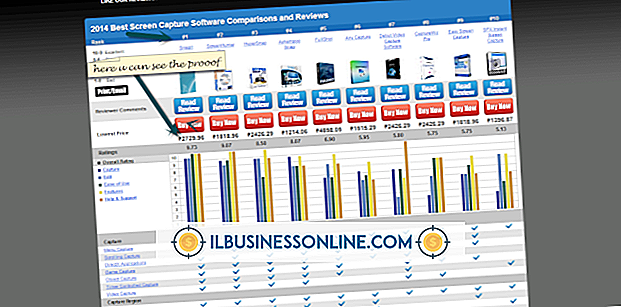Slik eksporterer du noe til Excel

Mange applikasjoner støtter data og rapporterer eksport til Microsoft Excel-regnearkformatet. De fleste kontaktadministrasjonsverktøy, som de som følger med e-postklientprogrammer, samt kontoadministrasjonsprogrammer og regnskapsprogrammer, lar deg eksportere til filer til CSV- eller XLS-formatet for Excel. Selv nettbaserte undersøkelsesapplikasjoner som Survey Monkey gir Excel-dataeksport. Hvis kildeprogrammet ditt eksporterer data i XLS-formatet, kan du ganske enkelt åpne denne typen fil i Excel-programmet uten å importere dataene. XLS er et opprinnelig Excel-filformat. Hvis ikke, eksporter dataene som et CSV-filformat.
Eksporter kontakter fra Gmail
1.
Logg inn på Gmail-kontoen din, og klikk deretter på "Kontakter" i øverste meny for å åpne Gmail-kontaktene dine.
2.
Klikk på rullegardinmenyen "Mer", og klikk deretter på "Eksporter". Eksporter-siden vises.
3.
Klikk på kontaktgruppen for å eksportere, eller klikk "Alle" for å eksportere alle kontakter.
4.
Klikk på "Outlook CSV" -alternativet for å eksportere dataene til en Microsoft-kompatibel CSV-fil.
5.
Klikk på "Eksporter", og klikk deretter "Lagre på disk." Klikk på "OK". Bla til stedet der filen skal lagres, og klikk deretter på "OK". Gmail-kontaktene dine eksporteres til CSV-formatet for Excel.
Eksporter Respons fra Survey Monkey
1.
Åpne dashbordet "Mine undersøkelser" i en nettleser, og klikk deretter på "Analyser" -alternativet ved siden av undersøkelsen som skal eksporteres. Sammendragssiden for den valgte undersøkelsen vises.
2.
Klikk på "Last ned svar" -alternativet, og klikk deretter på eksportfilalternativet. Klikk på "Alle svar samlet" for å eksportere alle svar, eller klikk "Sammendrag" for å eksportere en sammendragsrapport. Merk av for "Inkluder åpen avslutte svar" i delen Sammendrag for å eksportere disse dataene sammen med sammendraget om ønskelig.
3.
Klikk på formatet for eksporten. Du kan klikke på "CSV" for å eksportere filen til en kommaseparert tekstfil, eller du kan klikke "XLS" for å eksportere dataene til en fil du kan åpne med Excel uten å importere filen til programmet.
4.
Klikk på "Request Download" -alternativet. Eksporterfilen genereres og komprimeres til en ZIP-fil. Nedlastingsrespons-listen åpnes.
5.
Klikk på koblingen "Last ned" ved siden av den nye eksportfilen. Nedlastingsmappen din åpnes.
6.
Dobbeltklikk ZIP-filen for å pakke ut CSV- eller XLS-filen fra arkivet. Importer CSV-filen til Excel, eller åpne XLS-filen som et regneark i Excel.
Eksporter kampanjedata fra Google AdWords
1.
Logg inn på Google AdWords-kontoen din, og åpne AdWords Editor.
2.
Klikk "Fil" i den øverste navigasjonsmenyen, og klikk deretter "Eksporter regneark (CSV)." En liste over eksporteringsalternativer åpnes. Klikk på "Eksporter hele kontoen" for å eksportere alle kampanjedata. Klikk på "Eksporter valgte kampanjer og annonsegrupper" for å velge og eksportere bestemte data. Klikk på "Eksporter gjeldende kampanje", "Eksporter nåværende annonsegruppe" eller "Eksporter nåværende visning" for å eksportere dine aktive data. Dialogboksen Lagre fil åpnes.
3.
Skriv inn et navn for eksportfilen i boksen "Filnavn", og klikk deretter på "Eksporter" -knappen. CSV-filen eksporteres og lagres på harddisken. Importer CSV-filen til Excel.
Importer inn i Excel
1.
Åpne et nytt regneark i Microsoft Excel, og klikk deretter kategorien "Data" i toppmenyen.
2.
Klikk på alternativet "Få ekstern data", og klikk deretter på "Import tekstfil."
3.
Klikk på rullegardinmenyen "Filer av type", og klikk deretter på "Alle filer ( . )".
4.
Bla til og klikk på CSV-filen, og klikk deretter på "Import." Veiviseren for tekstimport starter.
5.
Klikk på "Avgrenset" -knappen hvis knappen ikke er aktivert, og klikk deretter på "Neste".
6.
Klikk på "Komma" som avgrensning, og klikk deretter på "Neste". Verifiser at dataformatet for hver rad er satt til "Tekst" -alternativet.
7.
Klikk på "Fullfør". CSV-filen importeres til Excel og vises i regnearkformat.
Tips
- Dobbeltklikk på en XLS-fil for å åpne filen i Microsoft Excel. Det er ikke nødvendig å importere denne filtypen. Du kan også høyreklikke XLS-filen og deretter klikke "Microsoft Excel" fra hurtigmenyen for å åpne filen som et Excel-regneark.
- "CSV" er et akronym for kommaseparerte verdier. Denne typen tekstfil inneholder dataoppføringer som bruker kommaer til å skille verdier i posten.